|

ACHTUNG: Das Aussehen von Plattformen kann aufgrund der großen Flexibilität in der Konfiguration stark von dem hier
dargestellten Beispiel abweichen. Dieses Beispiel stellt nur eine der möglichen Darstellungsformen der factline Plattform dar.
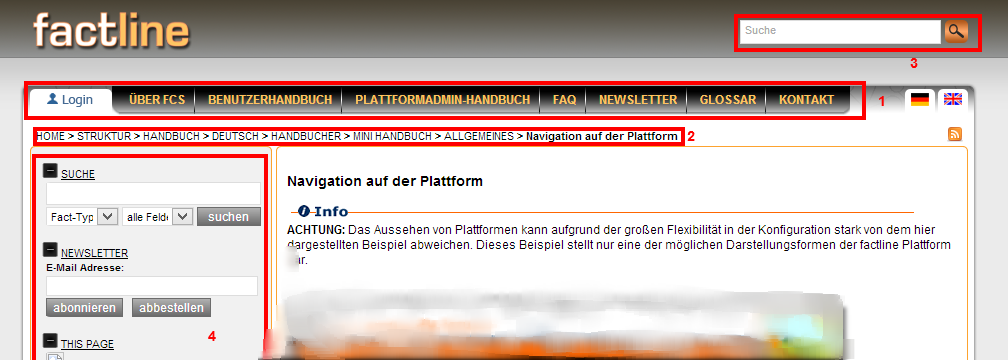
(1) Hauptmenü
Das Hauptmenü befindet sich in der Kopfzeile. Es enthält in der Standardversion auf der linken Seite die Buttons für die Struktur und die verschiedenen Services.
Rechts finden Sie "Users Online" und "Settings", links den "Login/Logout" Button. Individuell gewählte Menüpunkte können jederzeit eingerichtet werden. In diesem Fall bleiben die einzelnen Services über ein Drop-Down Menü in der linken Spalte zugänglich. Dort befindet sich auch ein Link zur Struktur.
(2) Pfadleiste - vertikale Navigation
Unterhalb der Kopfzeile sehen Sie die Pfadleiste. Diese zeigt an in welcher Ebene Ihrer Plattform Sie sich gerade befinden ("Home > Structure > Eulingua > Topics > Topic: Exams "). Wenn Sie auf eine höhere Ebene wechseln möchten, klicken Sie auf den Titel in der Pfadleiste (z.B. "Deutsch").
Die Titel in der Pfadleiste sind aus Platzgründen eine Kurzform des tatsächlichen Titels.
(3) Erweiterte Suche
Die erweiterte Suche () befindet sich auf der rechten Seite zwischen dem Hauptmenü und der Pfadleiste. Hier können Sie alle Inhalte der Plattform nach bestimmten Suchbegriffen und Kategorien durchsuchen. Wenn Sie keine Einschränkungen vornehmen, wird Ihnen eine Liste aller Inhalte (filterbar nach Fact-Typ) angezeigt. Diese Liste wird als "Factlist" bezeichnet. Eine detaillierte Beschreibung dieser Funktion finden Sie im Kapitel "".
(4) Optionsbereich (linke Spalte)
Der Optionsbereich (linke Spalte) ist aus einer Reihe von unterschiedlichen Boxen aufgebaut. Diese Boxen beinhalten Informationen und Aktionsmöglichkeiten zu den im Hauptfenster angezeigten Facts.
PlattformadministratorInnen entscheiden welche Boxen im Optionsbereich angezeigt werden. Sie können auch definieren, dass einzelne Boxen nur für bestimmte Gruppen angezeigt werden.
Nähere Informationen zu diesem Bereich finden Sie im Kapitel "Optionsbereich (linke Spalte)".
Vorheriger | Nächster Fact - horizontale Navigation
BenutzerInnen können für Facts innerhalb einzelner Ordner eine horizontale Navigation einschalten. Durch diese Funktion können direkt vom Volltext eines Facts zum nächsten springen. Facts müssen nicht einzeln geöffnet und geschlossen werden. Wenn eine horizontale Navigation eingeschalten ist, sehen BenutzerInnen am Ende des Facts unterhalb der Metainformation Pfeile mit dem Titel des nächsten Facts. Die horizontale Navigation können Sie beim Anlegen bzw. Bearbeiten eines Ordners einstellen.

|

